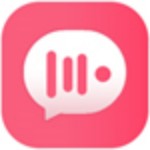闪电音频剪辑软件官方版是一款专为音频后期深度编辑制作而设计开发的页面简洁大方,适用范围广泛,操作逻辑简单易上手的专业音乐剪辑软件,闪电音频剪辑软件官方版可以帮助用户对音频片段进行裁剪,可保留自己喜欢的片段,删除自己不喜欢的片段!
闪电音频剪辑软件官方版是一款专为音频后期深度编辑制作而设计开发的页面简洁大方,适用范围广泛,操作逻辑简单易上手的专业音乐剪辑软件,闪电音频剪辑软件官方版可以帮助用户对音频片段进行裁剪,可保留自己喜欢的片段,删除自己不喜欢的片段!
1分钟视频,深入了解闪电音频剪辑软件!
| 相关软件 | 版本说明 | 下载地址 |
|---|---|---|
| Notion 6 |
最新版 |
查看 |
| 超级音效 | 中文版 | 查看 |
| 听见助手 | 官方版 | 查看 |
| 酷特音乐风 | 官方版 | 查看 |
功能介绍
闪电音频剪辑软件官方版支持对音频文件进行剪辑
闪电音频剪辑软件官方版可自由剪辑音频文件的开始时间、结束时间等
用户完全可以根据自己的需求来删除不喜欢的音频频段和保留喜欢的片段
在软件的界面上实时显示音频的波形图
支持为音频文件添加效果,可选择淡入、浅出
支持对添加的音频文件进行去除静音操作
可对音频文件进行复制、粘贴、剪切等操作
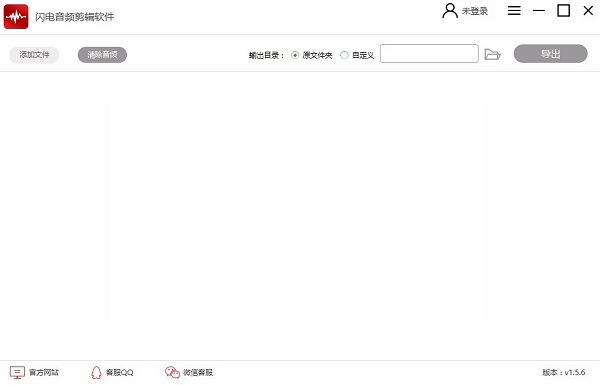
软件特色
操作简单,没有任何复杂的操作步骤
软件界面美观大方,所有功能全部一目了然
如果您操作错误,您无需重新来过,只需一键即可返回上一步操作
支持对音频文件进行复制、粘贴、剪切等操作
您可以根据自己的需要来调节音频的播放速度
实时显示音频播放的波形图,您可以对其进行放大和缩小等操作
可一键返回源文件,也就是恢复文件的原始设置
安装步骤
1、在本网站下载闪电音频剪辑软件软件安装包,双击打开下载的.exe文件,进入软件安装界面

2、选择安装位置界面,我们可以选择默认安装,直接点击界面下方的快速安装,软件会默认安装到系统C盘中。或者点击浏览选择合适的安装位置后再点击下一步。
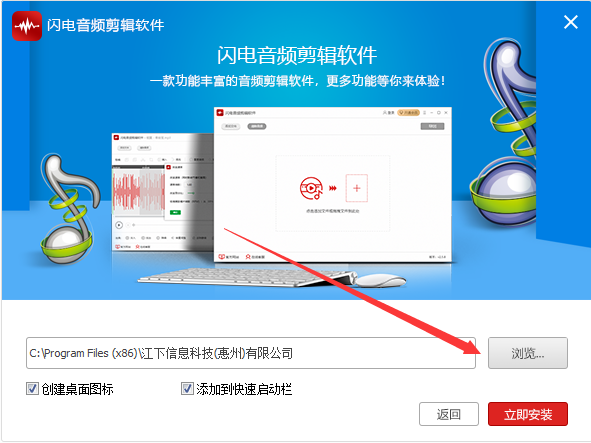
3、闪电音频剪辑软件软件正在安装中,我们耐心等待安装进度条完成就可以了。
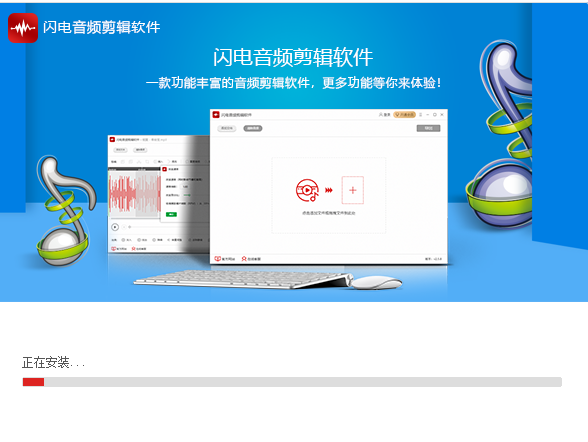
4、闪电音频剪辑软件软件安装完毕
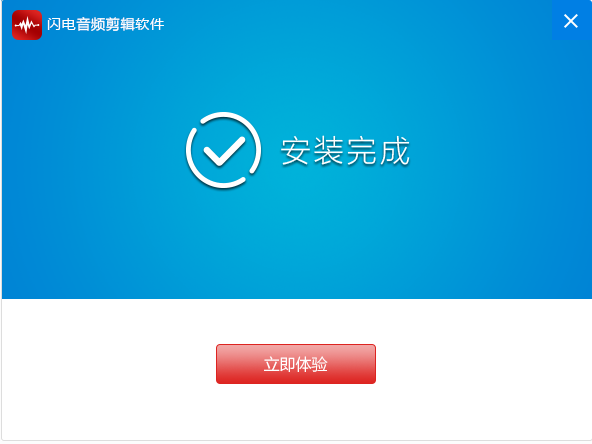
使用教程
闪电音频剪辑软件如何选择高质量音频导出
操作方法:
第一步、打开音频剪辑软件,选择“添加文件”将音频添加进来。
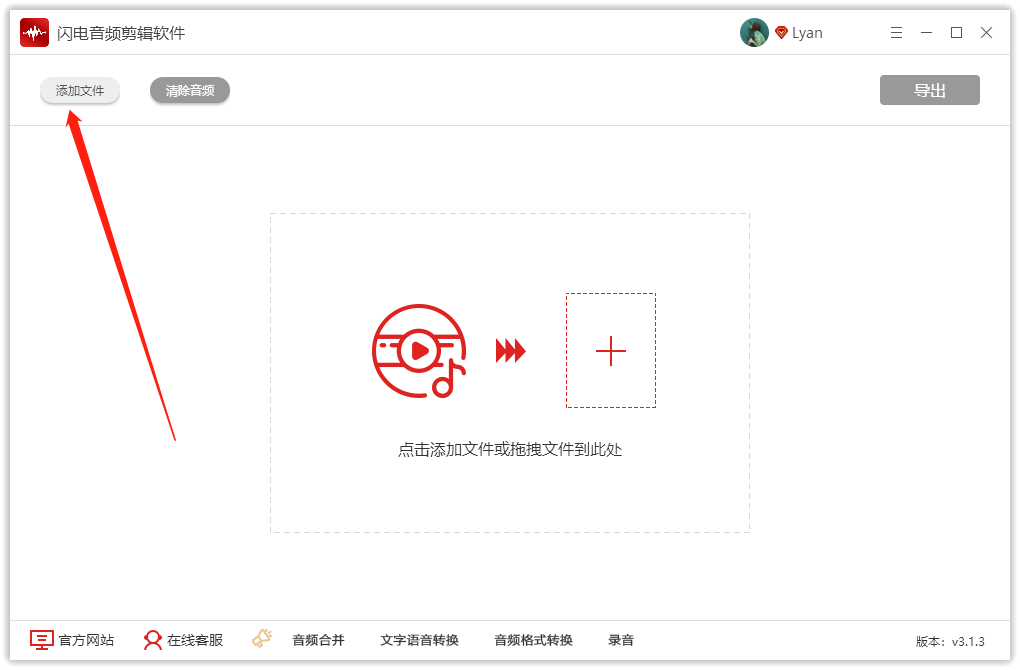
第二步、添加后,我们可设置音频效果以及剪辑等功能。
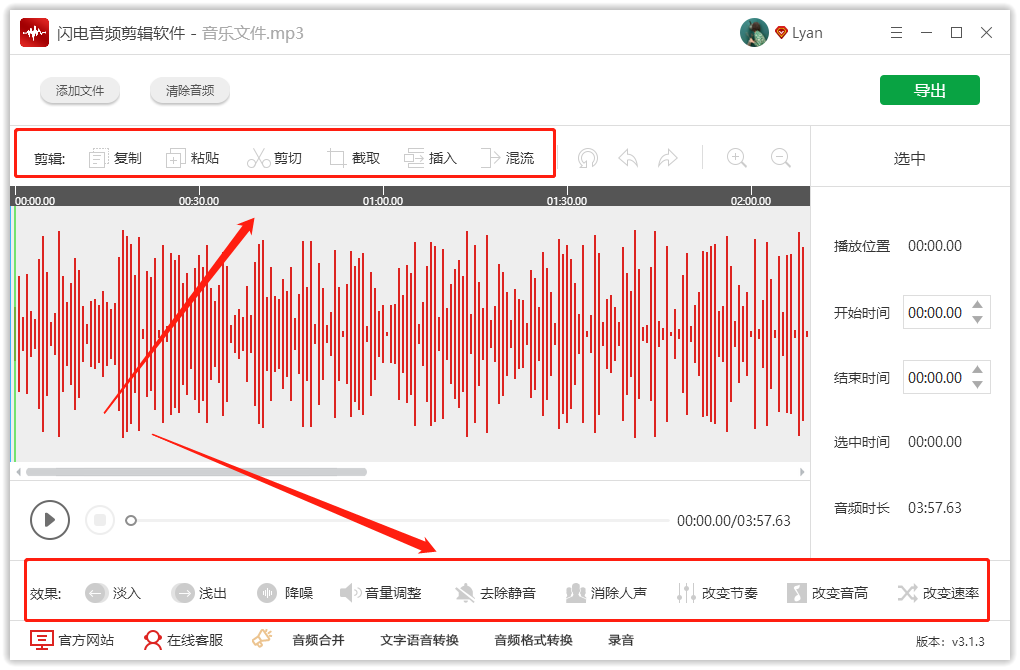
第三步、然后,选择“导出”。
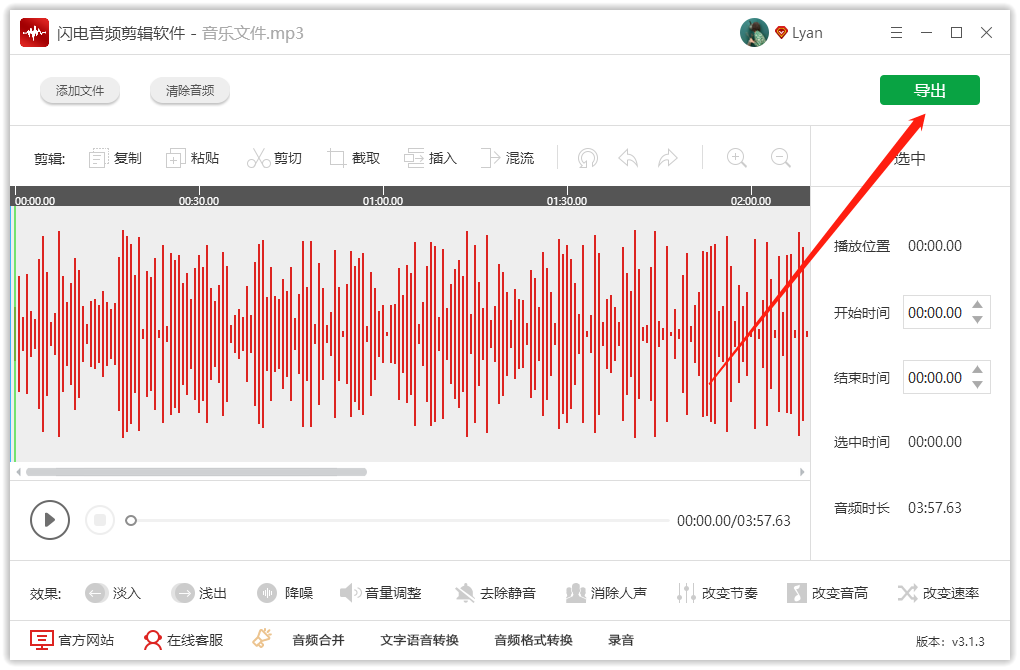
第四步、在这里,我们可选择“音频质量”,数值越大,音质就越好。
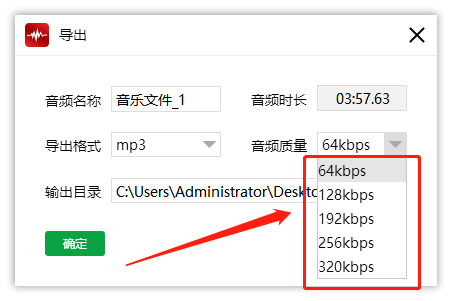
第五步、最后,点击“确定”就可以了。
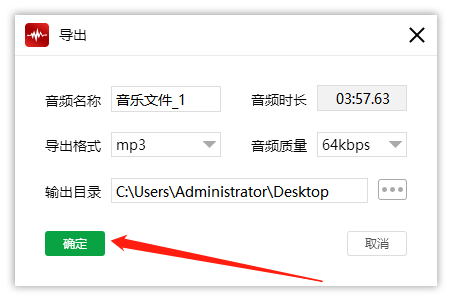
第六步、导出成功后,点击“前往导出文件位置”浏览音频文件即可。
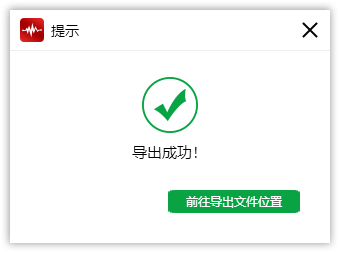
常见问题
怎么给音频添加上淡入淡出的效果
第一步、打开软件后,点击“添加文件”或者直接将音频文件拖拽到软件中。
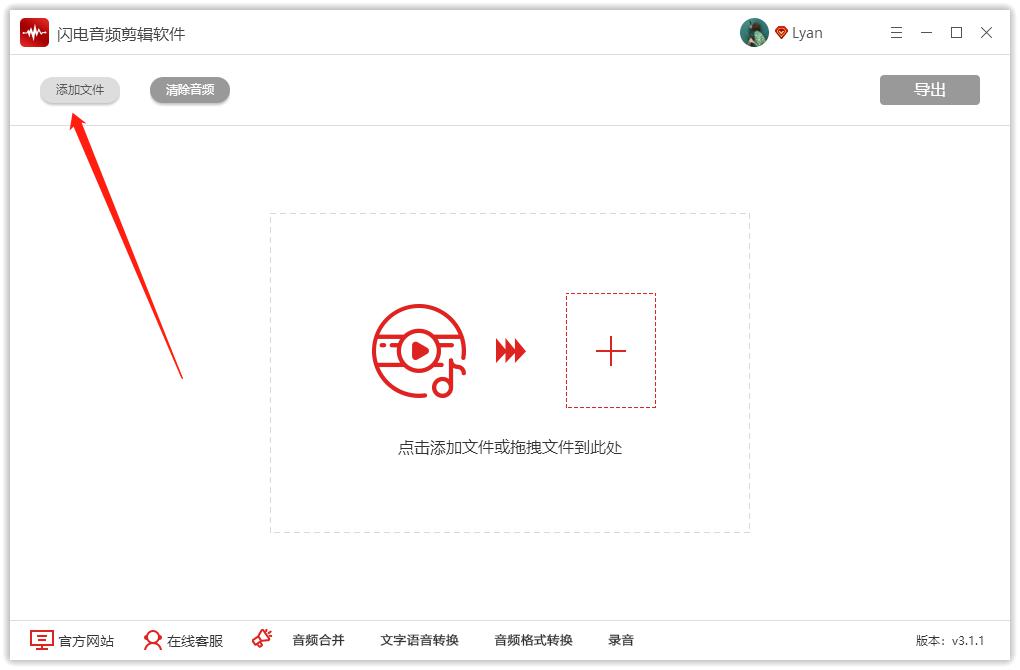
第二步、如图,在这里,我们点击“播放”按钮。其中,绿色实线为当前播放位置,蓝色实线为当前选中位置。
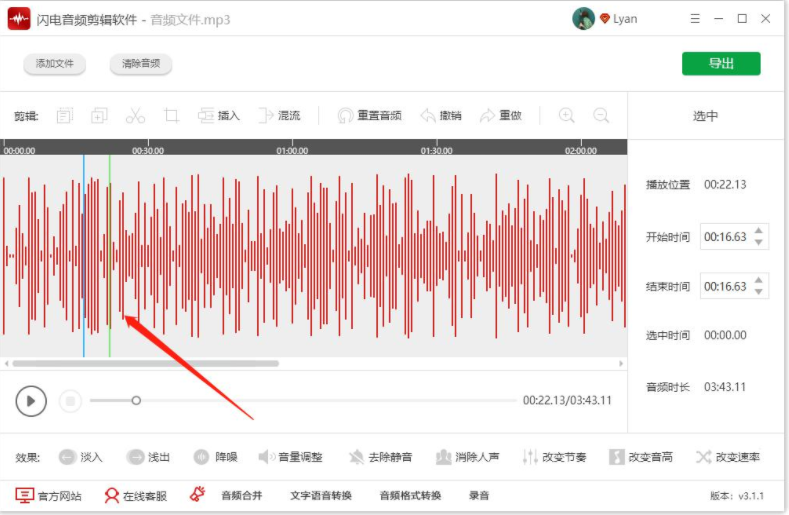
第三步、根据需要,选择一段需要加入特效的段落。然后在左下角,选择需要加入的特效,如淡入或淡出。其中,为了达到更好的效果,时间上建议选取5-10s.
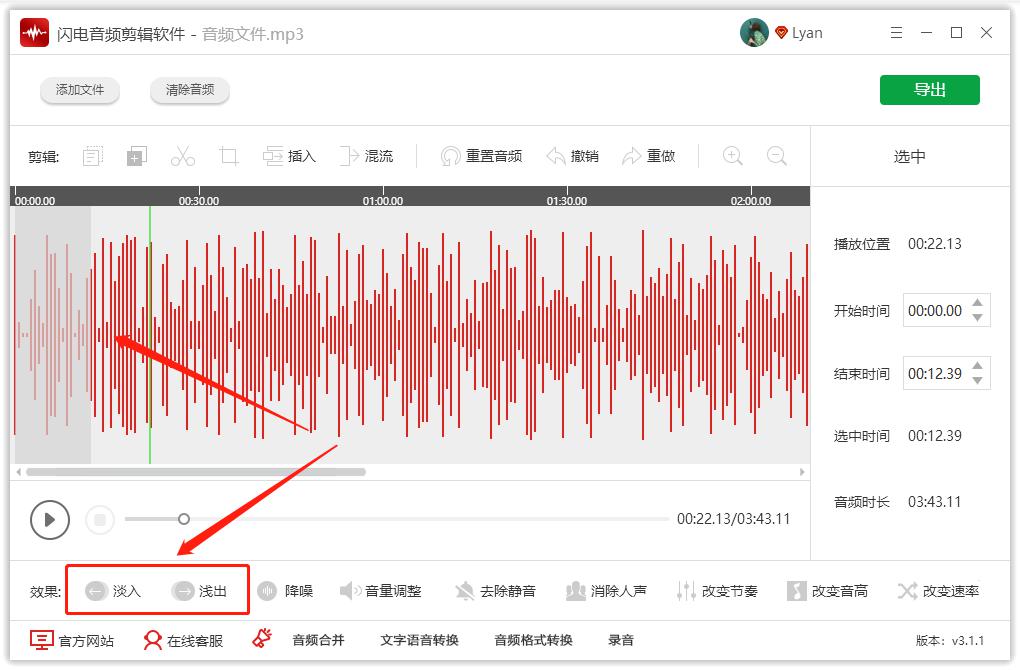
第四步、作为参考,这里给音频开头位置加入淡入效果。
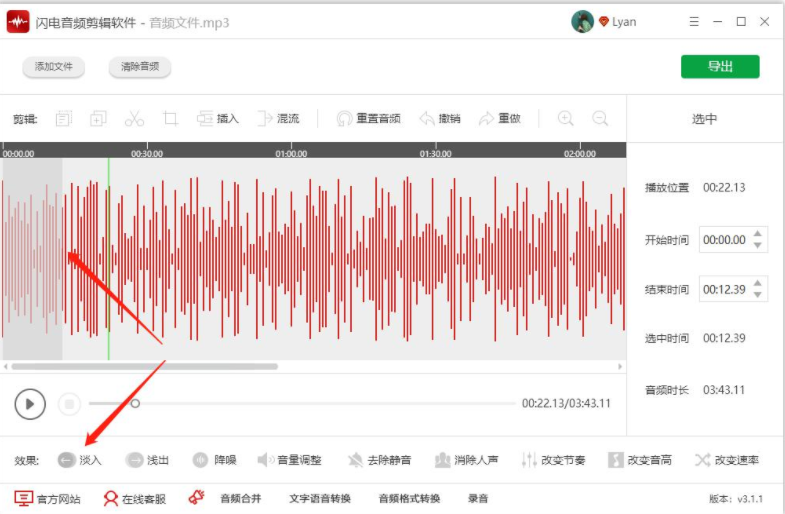
第五步、音频结尾加入淡出效果。加入特效后,点击“播放”可预览当前效果。
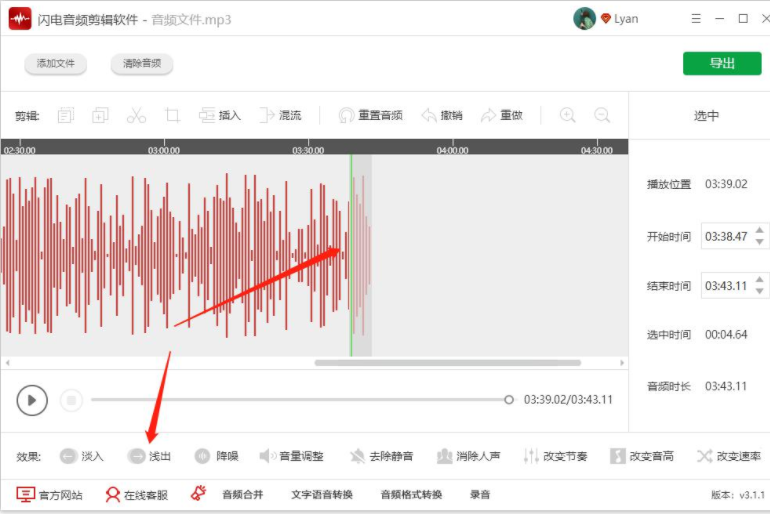
第六步、然后,点击右上角的“导出”即可。
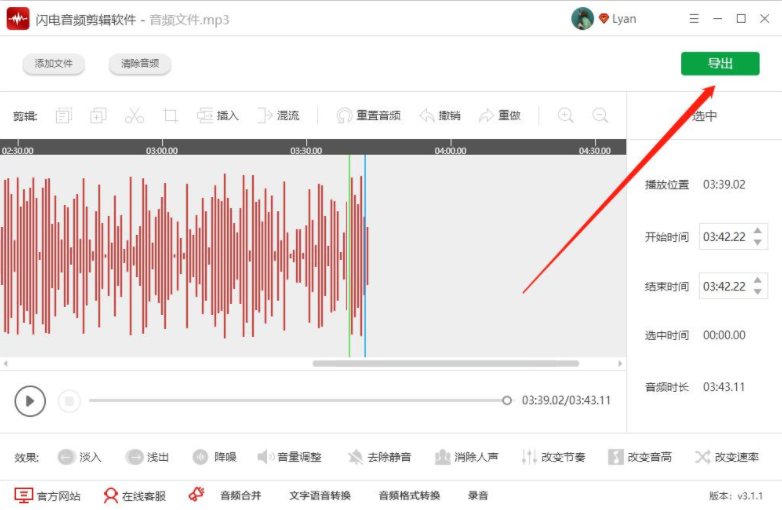
第七步、最后,在这里设置导出的格式和输出目录,点击“确定”就结束了!
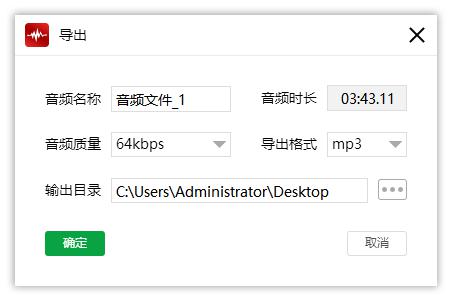
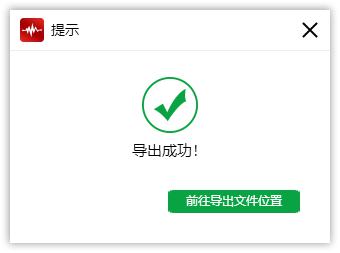
更新日志
1、增加音频截取功能
2、增加手动输入时间段选中音频功能
3、修复插入静音闪退的问题
4、修复插入多段音频闪退的问题
5、修复部分音频添加到软件播放异常的问题
6、修复部分win7win10环境异常的问题


 闪电电脑录音软件 官方版 v3.5.9.0
闪电电脑录音软件 官方版 v3.5.9.0
 嗨格式录音大师 官方版 v1.0.33.97
嗨格式录音大师 官方版 v1.0.33.97
 FL Studio 官方旗舰版
FL Studio 官方旗舰版
 神奇音频转换处理软件 官方版 v2.0.0.218
神奇音频转换处理软件 官方版 v2.0.0.218
 Magix Sound Forge Pro 64位中文版 v14
Magix Sound Forge Pro 64位中文版 v14
 NeroDigital v10.0.11100
NeroDigital v10.0.11100